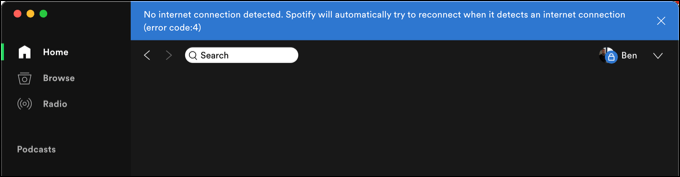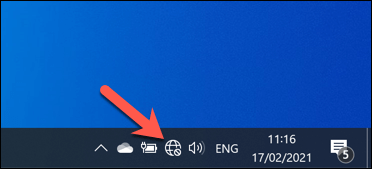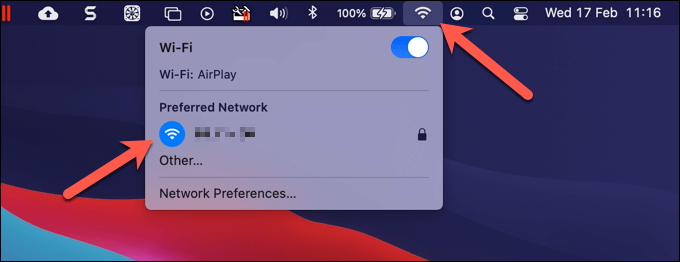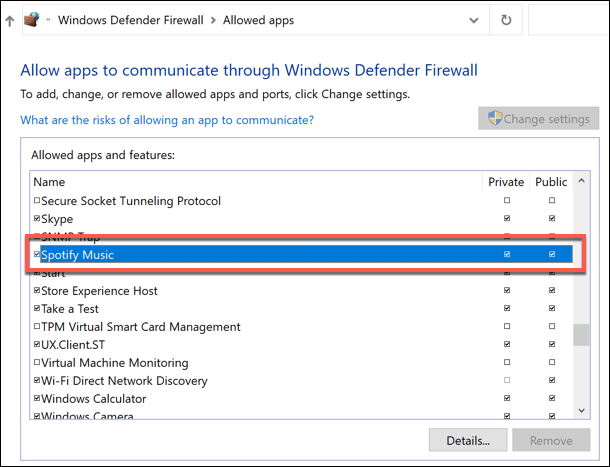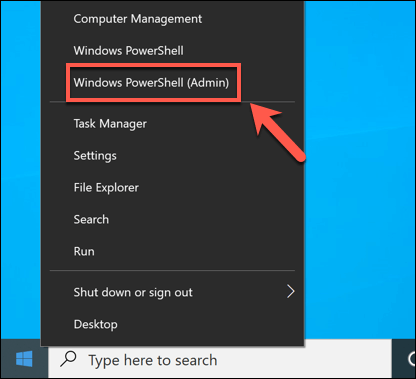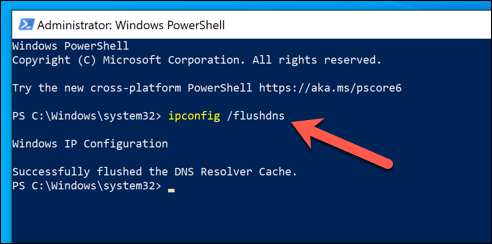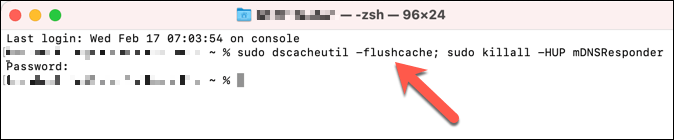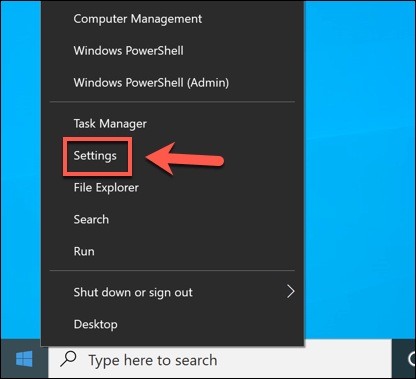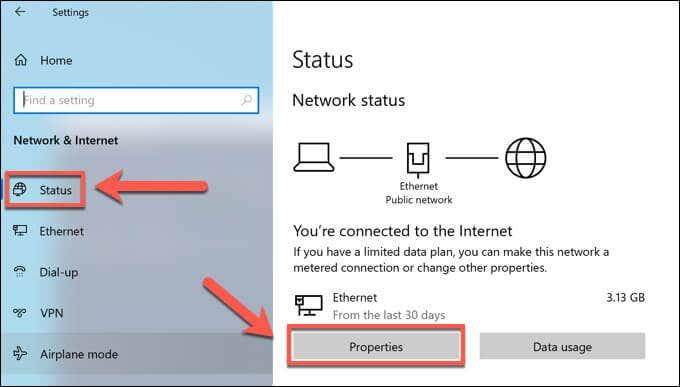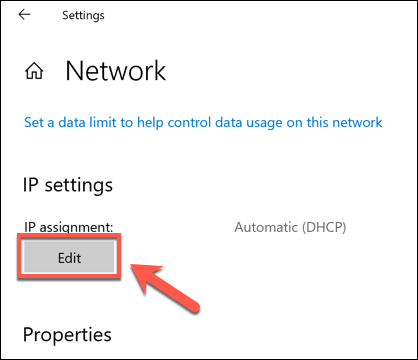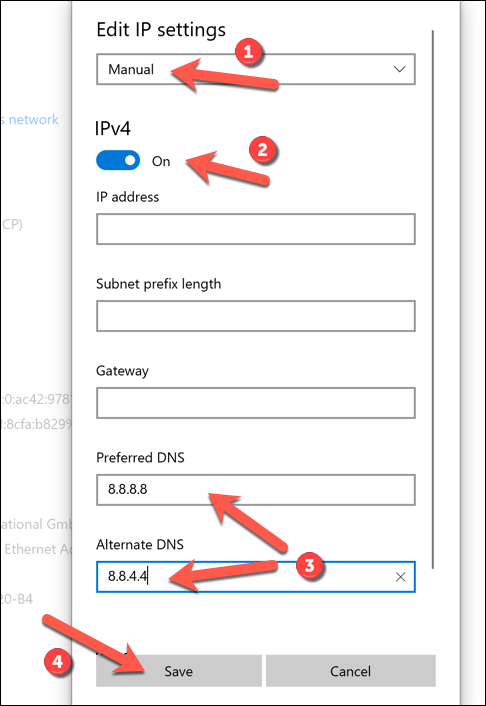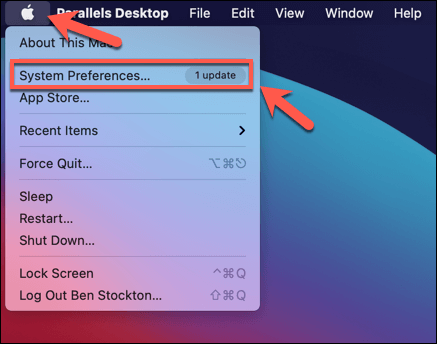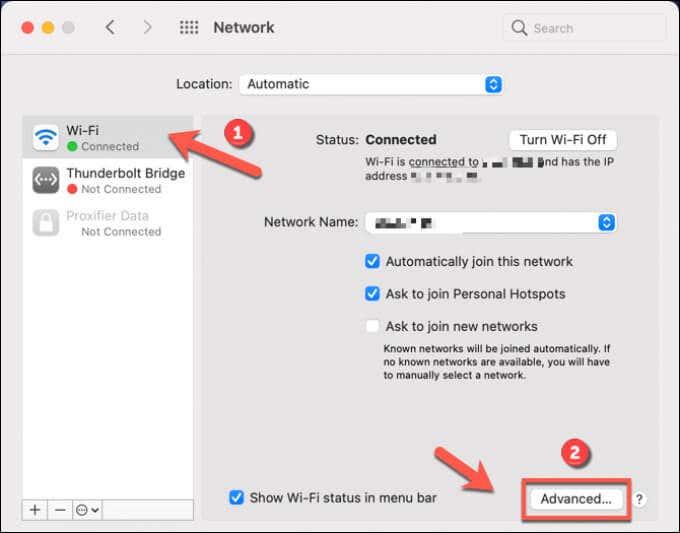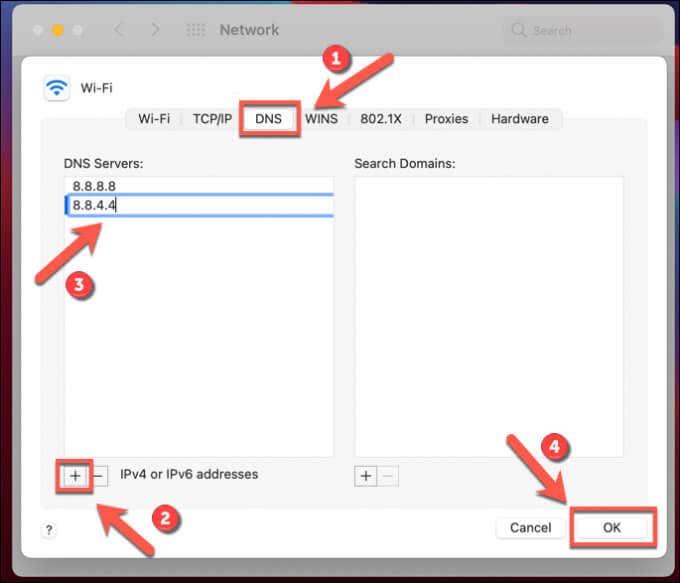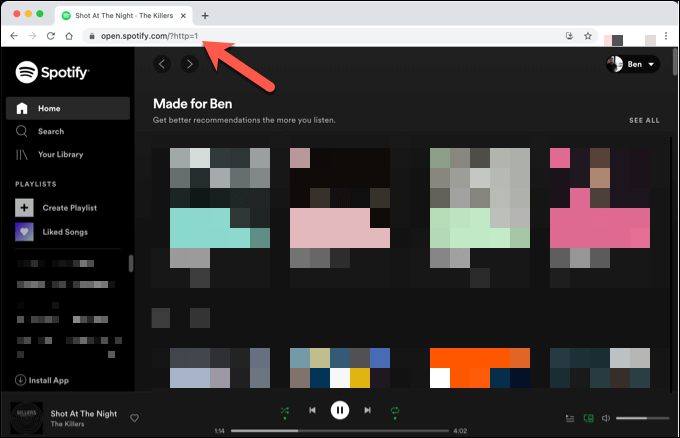Com tots els serveis de reproducció de música, el major desavantatge de Spotify respecte als fitxers desats localment és un requisit per a un accés constant a Internet. Tot i que podeu baixar cançons per reproduir-les fora de línia, no ho podeu fer per a totes les cançons. Si Spotify continua fent una pausa , o si veus que apareix el "codi d'error 4" de Spotify, apunta a un problema d'Internet.
El "codi d'error 4" de Spotify només apareix quan el client d'escriptori de Spotify no pot detectar una connexió a Internet que funcioni. Hi ha tot tipus de raons per les quals això pot passar, des d'una connexió físicament trencada fins a una configuració de DNS incorrecta . Si teniu aquest problema i voleu solucionar-lo, aquí teniu el que haureu de fer.
Què causa el codi d'error 4 de Spotify?
Un missatge de "codi d'error 4" de Spotify és un problema que impedeix que el client d'escriptori de Spotify es connecti als seus servidors. Sense connexió, no podeu reproduir música sense haver descarregat primer els fitxers al vostre ordinador.
Problemes de connexió com aquest poden ser causats per una connexió WiFi o Ethernet desconnectada a la vostra xarxa local, o per una interrupció del vostre proveïdor de servidor d'Internet. També podria apuntar a un problema del servidor de noms de domini (DNS), que de vegades es pot solucionar esborrant la memòria cau DNS o canviant de proveïdor de DNS.
Spotify utilitza el port TCP 4070 per connectar-se als seus servidors a l'aplicació d'escriptori, però hauria de tornar per defecte als ports web comuns 443 i 80 si falla. És poc probable que els ports 443 i 80 estiguin bloquejats per cap tallafoc de la xarxa local o pel tallafoc de Windows, ja que això bloquejaria tot l'accés a Internet.
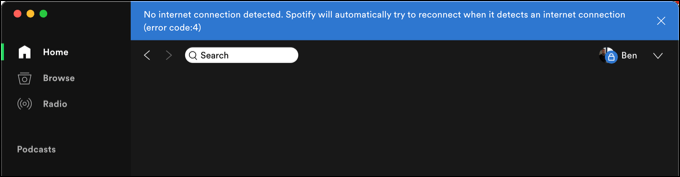
Tanmateix, això no està garantit. Tot i que Spotify hauria d'utilitzar ports web si el port 4070 està bloquejat, això podria causar problemes de connectivitat. És possible que hàgiu de comprovar si hi ha ports oberts i, si el port 4070 està bloquejat, obrir-lo mitjançant el tallafoc de Windows o el tallafoc de la xarxa.
També podeu trobar que un tallafoc corporatiu està bloquejant l'interval d'IP o els noms de domini concrets que utilitza Spotify. Si Spotify i altres serveis externs estan sent bloquejats per un tallafoc de l'escola o del lloc de treball, haureu de parlar amb un administrador de xarxa rellevant per resoldre el problema o considerar alternatives per evitar-lo .
Comprovació de la xarxa i les connexions a Internet
Abans de canviar qualsevol configuració, confirmeu que la vostra connexió a la vostra xarxa local (i la connexió entre la vostra xarxa i el proveïdor d'Internet) funcioni. Podeu comprovar ràpidament si esteu connectat o no a una xarxa local mitjançant WiFi o Ethernet cercant el símbol de xarxa a la barra de tasques de Windows 10.
Si no teniu una connexió que funcioni, el símbol apareix com un globus amb una creu a la cantonada.
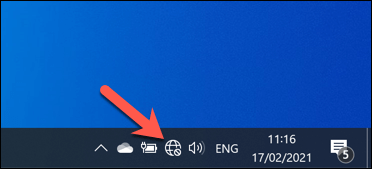
Els usuaris de Mac que s'enfronten al mateix problema poden seleccionar el símbol de xarxa a l'extrem superior dret de la barra de menú. Des d'aquí, poden comprovar l'estat de la seva connexió WiFi o Ethernet.
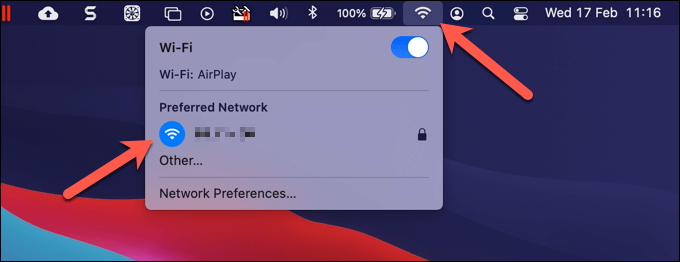
Suposant que la connexió a la vostra xarxa local funciona, és possible que hàgiu d'investigar la vostra connexió a Internet. Si no esteu segur, obriu el vostre navegador i proveu de visitar alguns dels vostres llocs web preferits. Si no es carreguen, és probable que indiqui un problema de connexió que haureu d'investigar més a fons.
Quan es trenca una connexió a Internet, haureu de contactar amb el vostre proveïdor de serveis d'Internet (ISP) per obtenir assistència addicional. Alternativament, podeu canviar a un punt d'accés mòbil mitjançant la connexió de dades mòbils del vostre telèfon intel·ligent per tornar-vos a connectar ràpidament, tenint cura d'evitar incomplir el límit de dades o els límits de connexió.
Si utilitzeu una xarxa privada virtual (VPN) per connectar-vos a Internet, això també podria provocar conflictes de DNS o problemes de connexió. Spotify normalment hauria de funcionar amb una connexió VPN estàndard, però si no esteu segurs, desconnecteu-vos i utilitzeu la connexió estàndard per provar i solucionar problemes primer.
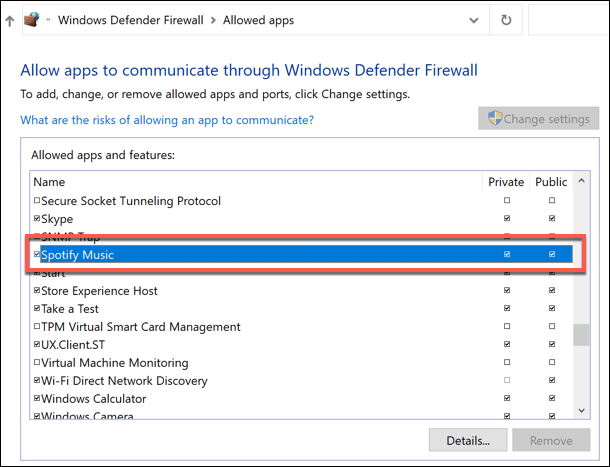
Com hem esmentat, Spotify hauria d'utilitzar per defecte els ports 443 i 80 per establir una connexió si el port 4070 està bloquejat, però no sempre és així. Si creieu que el vostre tallafoc de la xarxa o del sistema està bloquejant aquest port, haureu d' ajustar les regles del tallafoc de Windows o la configuració del tallafoc del vostre encaminador per permetre-ho.
Restabliment de la memòria cau DNS
Els servidors de noms de domini són essencials per a Internet més ampli. Sense DNS, escriure helpdeskgeek.com al vostre navegador no tindria res, ja que el vostre navegador no us podria indicar l'adreça IP correcta del servidor web.
Serveis com Spotify també es basen en el sistema DNS per permetre'ls canviar ràpidament els servidors (o repartir la càrrega del servidor) mitjançant noms de domini. Si hi ha un problema de DNS, això podria impedir que Spotify funcioni. Abans de canviar de servidor DNS, podeu esborrar la memòria cau DNS i regenerar-la.
- Per esborrar la memòria cau DNS a Windows, obriu una nova finestra de PowerShell . Podeu fer-ho fent clic amb el botó dret al menú Inici i seleccionant Windows PowerShell (Administrador) .
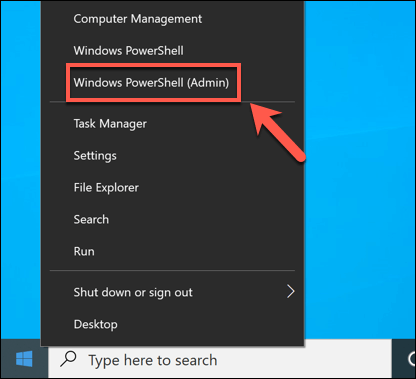
- A la finestra de PowerShell , escriviu ipconfig /flushdns i seleccioneu la tecla Enter .
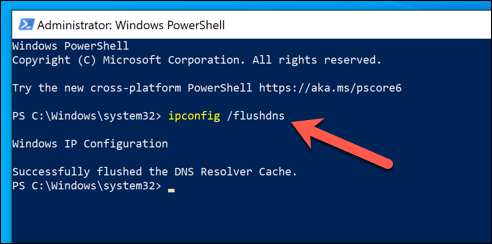
- En un Mac, podeu esborrar el DNS obrint una nova finestra de terminal des del Launchpad (visible a la carpeta Altres ). A la finestra del Terminal , escriviu sudo dscacheutil -flushcache; sudo killall -HUP mDNSResponder i, a continuació, seleccioneu Intro .
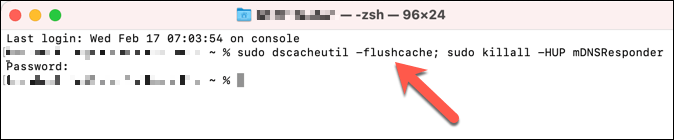
Canviar la configuració de DNS
Si un problema de DNS fa que Spotify deixi de funcionar, podeu canviar el vostre servidor DNS a un proveïdor públic. Hi ha una sèrie de servidors DNS públics gratuïts que podeu utilitzar d'organitzacions com Google i OpenDNS.
- Per canviar els servidors DNS a Windows, feu clic amb el botó dret al menú Inici i seleccioneu Configuració .
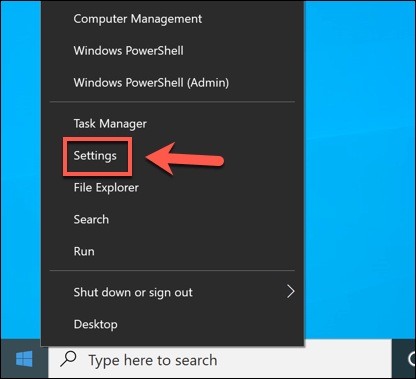
- Al menú Configuració , seleccioneu Xarxa i Internet > Estat > Propietats .
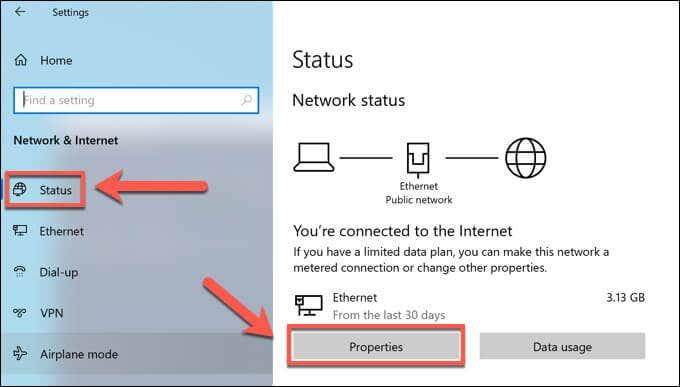
- Al menú Propietats , desplaceu-vos cap avall fins a la secció Configuració IP i, a continuació, seleccioneu l' opció Edita .
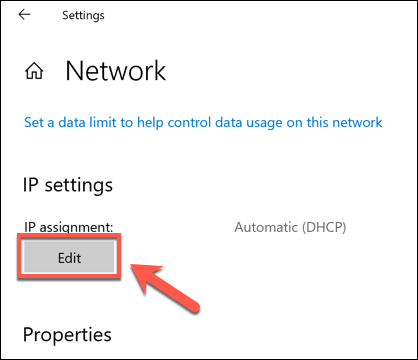
- Canvieu l' opció Edita la configuració IP a Manual i, a continuació, seleccioneu el control lliscant IPv4 a la posició Activat . Als quadres DNS preferit i DNS alternatiu , escriviu un proveïdor de DNS públic adequat (per exemple, 8.8.8.8 i 8.8.4.4 per a Google DNS) i, a continuació, seleccioneu Desa per desar la configuració.
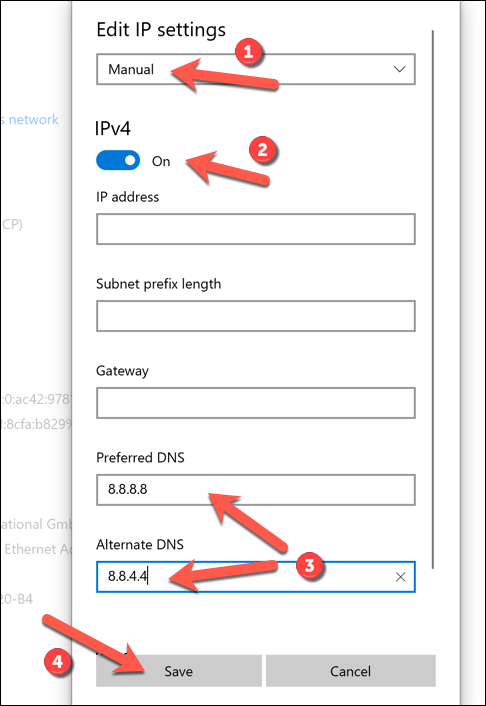
- Al Mac, podeu canviar la configuració de DNS al menú Preferències del sistema . Seleccioneu el menú Apple > Preferències del sistema per iniciar-ho.
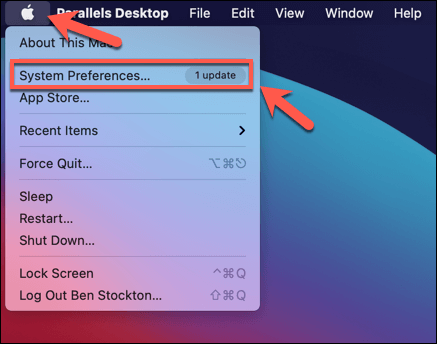
- A Preferències del sistema , seleccioneu Xarxa . Al menú Xarxa , seleccioneu la vostra connexió i, a continuació, seleccioneu l' opció Avançada .
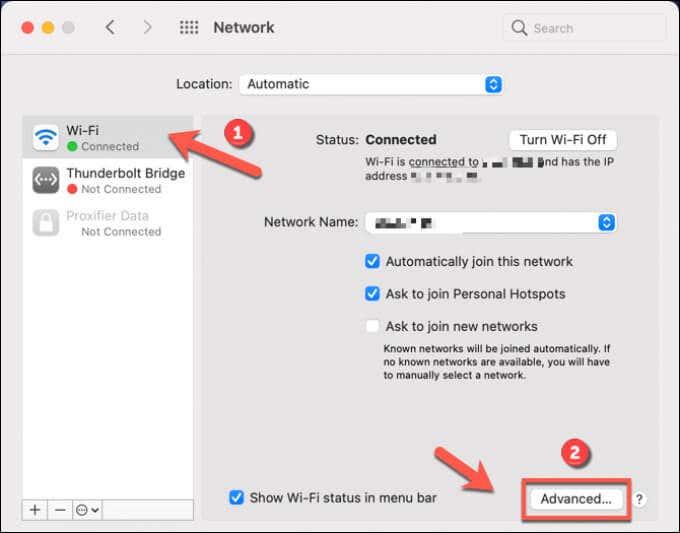
- Seleccioneu la pestanya DNS i, a continuació, seleccioneu la icona Afegeix per afegir un proveïdor de DNS públic. Un cop l'hagueu afegit, seleccioneu D'acord per desar-lo.
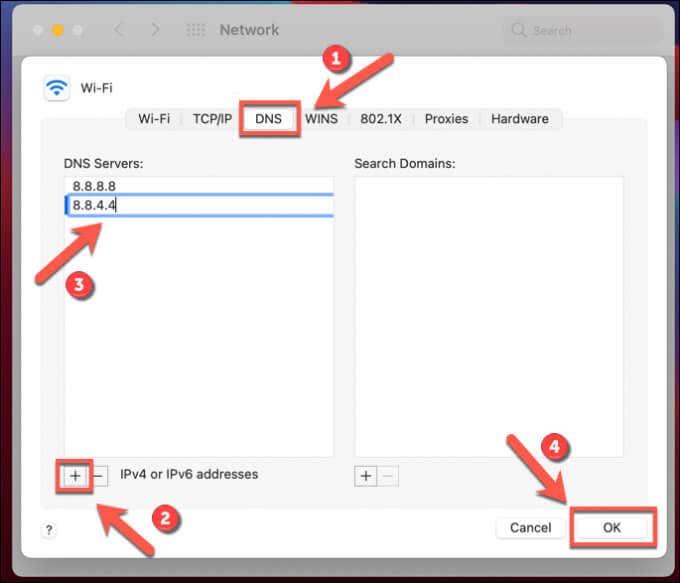
Un cop hàgiu canviat la configuració de DNS, esborreu la memòria cau DNS seguint els passos anteriors o reinicieu el vostre PC o Mac.
Canvia de jugador o torna a instal·lar Spotify
Si els passos anteriors encara no resolen el problema, podeu provar de solucionar-lo canviant al reproductor web o a les aplicacions mòbils de Spotify.
Com hem esmentat, Spotify utilitza el port 4070 per connectar-se als seus servidors. Si això està bloquejat i sembla que no podeu fer funcionar el client d'escriptori Spotify, canvieu al reproductor web de Spotify mitjançant aquest URL per assegurar-vos que només utilitza HTTP (ports 443 i 80) per connectar-se. Tanmateix, això només funcionarà si la vostra connexió a Internet funciona.
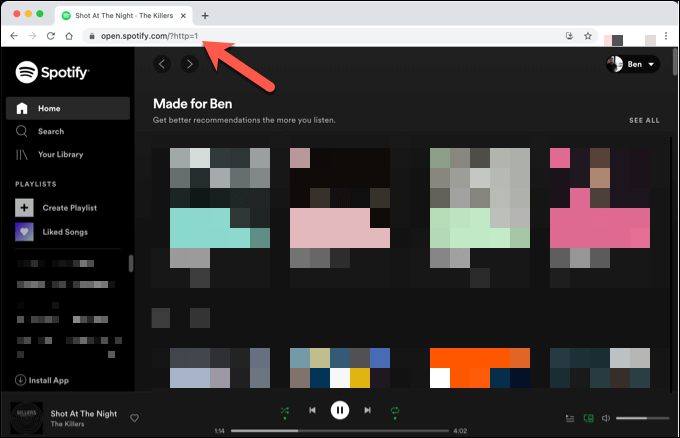
Alternativament, podeu tornar a instal·lar l'aplicació d'escriptori Spotify. Primer haureu de desinstal·lar-lo , assegurant-vos que els fitxers danyats s'eliminin durant el procés. Un cop eliminat Spotify del vostre PC o Mac, podeu descarregar la darrera versió des del lloc web de Spotify.
Gaudint de Spotify
La resolució d'un problema de "codi d'error 4" de Spotify sol ser senzilla, però si encara teniu problemes, probablement apunta a problemes més amplis amb la vostra connexió a Internet. Tanmateix, un cop Spotify estigui en funcionament, podreu gaudir d'un accés complet a milions de cançons i artistes, especialment amb alguns consells i trucs menys coneguts a la màniga.
És possible que vulgueu considerar l' actualització a Spotify Premium per abandonar els anuncis o utilitzar l' alternativa per a nens de Spotify Kids per a la vostra família. Mentre Spotify reprodueixi cançons , podeu seure, relaxar-vos i gaudir de la música, però no us oblideu que hi ha diverses alternatives a Spotify que podeu provar si no s'adapta als vostres gustos musicals.